Việc thay đổi mật khẩu cho các tài khoản mạng xã hội như đổi mật khẩu Facebook, đổi mật khẩu Zalo thường xuyên sẽ làm tăng bảo mật hơn cho các tài khoản đó. Với Instagram, trước đây người dùng sẽ phải đổi mật khẩu trên bản Instagram Android hay Instagram iOS, thì bây giờ bạn có thể đổi ngay trên Instagram máy tính.
Giao diện Instagram nền web hiện nay cũng đã được cung cấp rất nhiều tùy chọn, đặc biệt là các tùy chỉnh chỉnh sửa tài khoản cá nhân, như đổi avatar Instagram trên máy tính hay thay đổi mật khẩu Instagram. Bạn không cần phải truy cập vào Instagram trên điện thoại mà có thể đổi ngay trên máy tính. Bài viết dưới đây sẽ hướng dẫn bạn đọc cách thay đổi mật khẩu Instagram trên PC.
Bước 1:
Truy cập vào tài khoản Instagram trên máy tính và tiến hành đăng nhập tài khoản như thông thường.
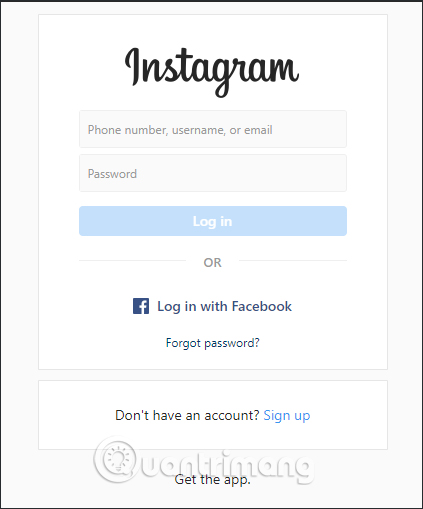
Bước 2:
Tại giao diện trang chủ Instagram, người dùng nhấn vào ảnh đại diện cá nhân hoặc nhấn vào biểu tượng hình người để truy cập vào trang Instagram cá nhân.
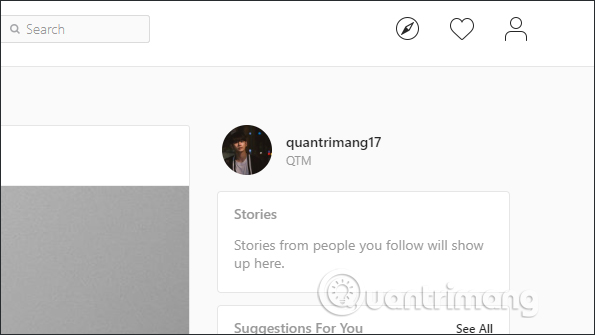
Bước 3:
Tại giao diện này bạn nhấn tiếp vào biểu tượng bánh răng cưa.
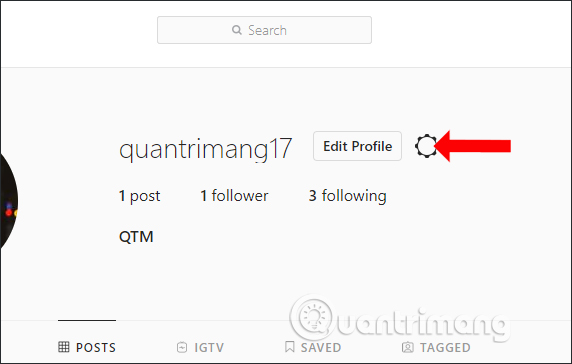
Tiếp đến hiển thị giao diện các tùy chọn để thiết lập lại tài khoản Instagram, nhấn vào Change password.
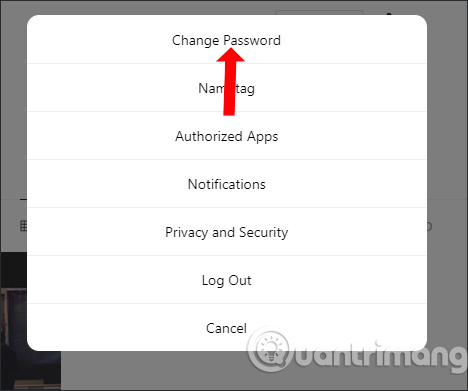
Bước 4:
Chuyển sang giao diện thay đổi mật khẩu cho Instagram. Tại đây chúng ta nhập các thông tin được yêu cầu, gồm:
Cuối cùng nhấn Change Password để thay đổi lại mật khẩu.
Ngay sau đó mật khẩu sẽ được đổi cho Instagram và có thông báo hiển thị ở cuối giao diện bên trái màn hình. Lưu ý người dùng không thể đổi lại mật khẩu đã sử dụng trước đó mà phải nhập mật khẩu hoàn toàn mới.
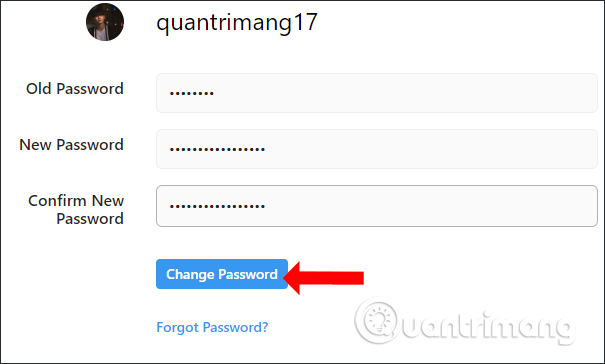
Các thao tác đổi mật khẩu Instagram trên máy tính rất đơn giản, tương tự như khi bạn đổi mật khẩu trên điện thoại. Nếu thấy tài khoản Instagram gặp vấn đề về việc bảo mật dữ liệu thì bạn cần đổi ngay mật khẩu cho Instagram.
Chúc các bạn thực hiện thành công!
Nguồn tin: quantrimang.com
Ý kiến bạn đọc
Những tin mới hơn
Những tin cũ hơn